Как обновить карты в навигаторе фольксваген тигуан самостоятельно
Описание неисправности клиентом:
Различные неисправности MIB.
Заключение станции:
Необходимо обновить программное обеспечение MIB.
Это руководство по обновлению программного обеспечения действительно для перечисленных далее устройств (коды комплектации I8D, I8E, I8G, I8H):
MIB Composition Media
MIB Discover Media
MIB Discover Pro
Номер оригинальной детали необходимого носителя с обновлением ПО (карты SD) следует определять в соответствующей записи Руководства по технике сервиса ( ⇒ сводке TPI )!
Проведение обновления ПО:
Приведённые далее изображения (иллюстрации) служат исключительно в качестве примера, для наглядности. Показанное содержимое экранов (тексты и т. д.) в действительности может отличаться!
Перед обновлением ПО необходимо выполнить следующие указания:
Напряжение на АКБ без нагрузки не должно быть ниже 12,5 В. Подключить зарядное устройство АКБ для поддержания надлежащего напряжения в бортовой сети в течение всего процесса обновления ПО.
Выключить в автомобиле все ненужные потребители электроэнергии. Не включать их в течение всего процесса обновления ПО.
Выполнять диагностику с использованием тестера одновременно с обновлением ПО запрещается.
Зажигание в течение всего процесса обновления ПО должно быть включено.
Запускать двигатель в течение всего процесса обновления ПО запрещается.
Необходимо следить за тем, чтобы при обновлении ПО в автомобиле или в непосредственной близости от него не было работающих источников электромагнитных полей (например, мобильных телефонов или беспроводных телефонов стандарта DECT).
Обновление ПО проводится с помощью карты SD, установленной в слот кардридера MIB.
Шаг 1: Включить MIB.
Шаг 2: установить носитель с обновлением ПО (карту SD) в левый слот кардридера MIB в вещевом ящике.
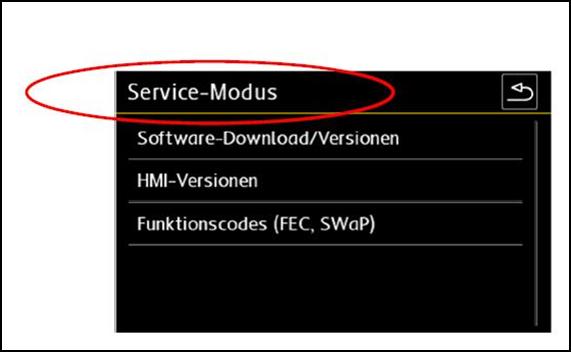 |
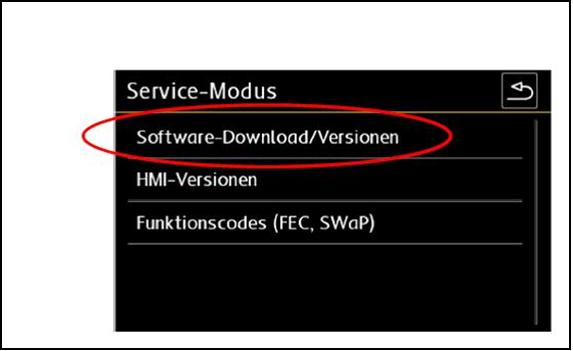 |
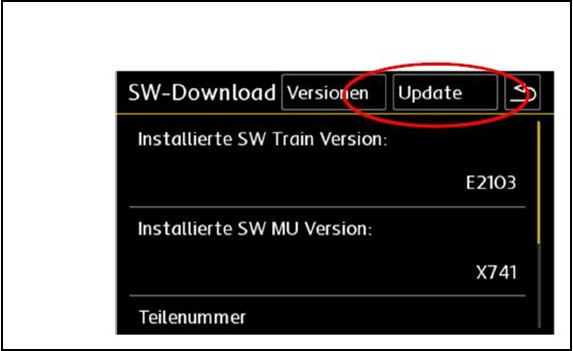 |
 |
Шаг 7: Выбрать отображаемую версию ПО (см. илл. 5).
 |
Илл. 5. Пример отображения версии ПО
Шаг 8: Затем запускается обновление ПО (см. илл. 6).
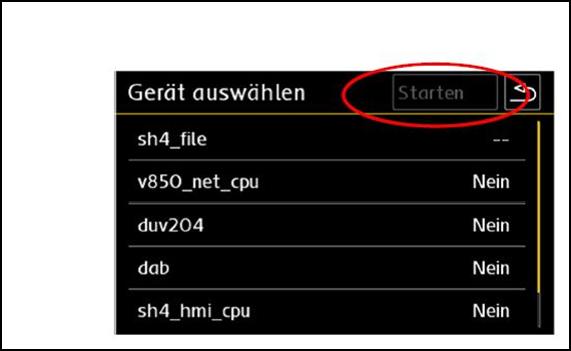 |
Шаг 9: Подтвердить следующее предупреждение, нажав кнопку Далее (см. илл. 7).
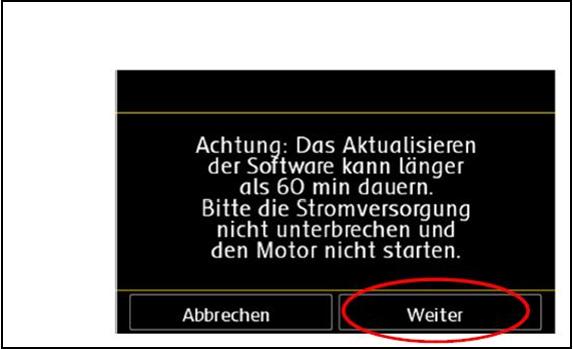 |
Прерывать процесс обновления ПО, длящийся примерно 60 минут, запрещается. Во время обновления ПО MIB неоднократно перезапускается!
Шаг 11: Отображается указание о необходимости регистрации обновления ПО в системе учёта обновлений ПО. Для этого подсоединить к автомобилю тестер с приложением ODIS Service и выполнить следующие действия:
Руководство по регистрации конфигурации в системе учёта обновлений ПО:
Выбрать соответствующий автомобиль в ⇒ Ведомом поиске неисправностей .
Выполнить полную проверку систем автомобиля
Система учёта обновлений ПО
5F – Электронная информационная система 1/ J794
5F – Проверка комплектации/удаление событий из регистратора событий.
Шаг 12: Затем необходимо запустить MIB заново. После этого извлечь карту SD с обновлением ПО из слота кардридера.
Карта SD с обновлением ПО не должна оставаться в автомобиле (у клиента)!
Решение технических проблем
Если вы не нашли информацию по своему автомобилю - посмотрите ее на автомобили построенные на платформе вашего авто.
С большой долей вероятности информация по ремонту и обслуживанию подойдет и для Вашего авто.
Господа, приобрела 2 дня назад Тигуан 1 Ресталинг:bp:. Предыдущий владелец обновлял карты на SD-карте при покупке до 2014 года только. Как обновится, подскажите, и где скачать.
Официалы сказали что Навител это не штатная навигация, а штатную обновить 4000 рупчиков. я запуталась что мне обновлять
Barmi
ПыСы
На RNS устанавливаются только оригинальные карты. Никакой Навител туда установить невозможно, от слова СОВСЕМ .
AnastasiaFromRussia
Заинтересовавшийся
ПыСы
На RNS устанавливаются только оригинальные карты. Никакой Навител туда установить невозможно, от слова СОВСЕМ .
А вот это что у меня тогда появляется при нажатии кнопки NAVI на устройстве?
Barmi
Это открывается приложение Навител, которое установлено не на RNS, а на каком то кЕтайском майфуне :ag:
У Вас не RNS
Сфоткайте нормально морду балалайки в хорошем освещении и может вангисты назовут модель вашего устройства
Big in Japan
Постоялец
AnastasiaFromRussia,
значит у вас не RNS , а магнитола на андроиде или WIN CE
Посмотрите в настройках - информация о системе или что-то такое.
AnastasiaFromRussia
Заинтересовавшийся
Это открывается приложение Навител, которое установлено не на RNS, а на каком то кЕтайском майфуне :ag:
У Вас не RNS
Сфоткайте нормально морду балалайки в хорошем освещении и может вангисты назовут модель вашего устройства
Тогда действительно не знаю что у меня.
Сфотографировала:



AnastasiaFromRussia
Заинтересовавшийся
AnastasiaFromRussia,
значит у вас не RNS , а магнитола на андроиде или WIN CE
Посмотрите в настройках - информация о системе или что-то такое.
инфо и настр у вас же на экране
и SD слот сверху справа - карточку от туда дернуть , там наверно карты и лежат
StasR
Moderator
Тут не всё так просто. Версия навитела 8,5 при всем желании не увидит новые карты. Для начала нужно обновить сам навител. Последняя официальная версия для СЕ 9,1, но она тоже не видит последние карты. Буквально неделю назад друзьм обновлял устройство на СЕ. Это тот еще гемор.
Чтоб заработали последние карты надо найти ломаную версию 9.8 установить, может не ловить спутники, нужно в ручном режиме сменить номер порта или плюсом еще и скорость порта. Так методом подбора найти порт на котором будет ловить спутники. Можно попробовать найти патч- это упростит настройку, но версия патча должна совпадать с версией программы.
Установка оборудования и активация функций на Volkswagen Tiguan и Passat

Навигация — основное отличие Discover Media от Composition Media. Навигационные карты записываются на отдельную SD карту и хранятся на ней. И раз уж вы приобрели Discover — навигационная SD карта понадобится однозначно.
Как обновить карты
Навигационные карты Volkswagen на автомобилях платформы MQB, а это головные устройства MIB и MIB2 — Discover Media и Discover Pro, обновляются бесплатно! Предполагается, что вы уже купили навигационную SD карту вместе с автомобилем и в дальнейшем можете обновлять карты бесплатно.
Для обновления идем на сайт с загрузкой карт, выбираем автомобиль, куда ставилось требуемое головное устройство и качаем карты с нужной страной. Например для Discover Media нужно выбрать Transporter 2015 или Tiguan 2015.
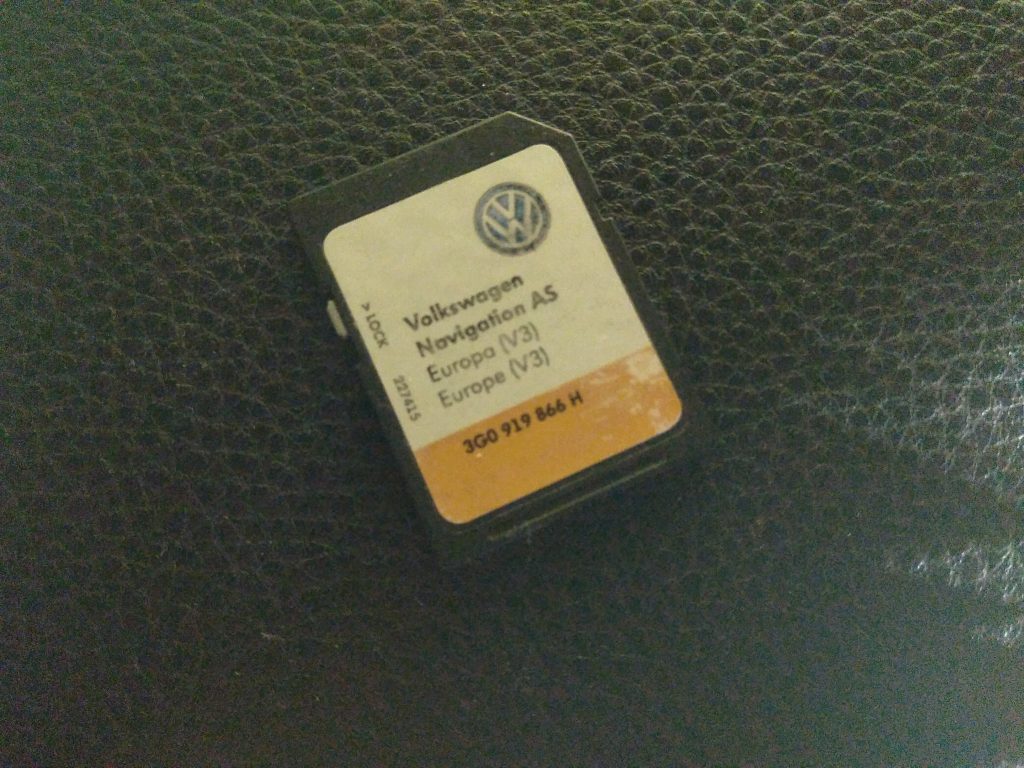
Навигационная SD карта 3G0 919 866
Где взять навигационную SD карту
Как же быть, если головное устройство приобретено отдельно (с обходом активации компонентов или без) и установлено на автомобиль, а навигационная карта отсутствует?
Первое и самое неприятное — для навигационных карт не подойдет обычная SD карта. Можете даже не пытаться. Привязка навигации осуществляется к уникальному CID номеру карты памяти. Таким образом, ни замена карты ни простой перенос файлов с карты на карту не даст желаемого результата. Таким образом, очевидно что существует два варианта — дать имеющейся SD карте нужный CID или взять подходящую карту.
Первый вариант потребует знания Linux и среднего уровня технических знаний. Если есть желание поколдовать над картой памяти — технология идентична с описанной в статье Обновление карт на RNS-315. Второй путь более простой — покупка подходящей карты.

Навигационная SD карта для Discover Media
Купить карту проще всего на Ebay, хорошая цена 30 евро.
Версии карт памяти
Оригинальные навигационные карты Volkswagen имеют номер 3G0 919 866. Буква в номере карты может быть разной и определяет конкретную ревизию карт, стоявших не ней с завода. Это не существенно, ведь мы все равно будем записывать свои карты. Однако стоит обратить внимание на размер SD карты, ведь карты память разных ревизий (с разными буквами в конце номера) имеют разный размер. Максимальный размер навигационных карт на момент написания статьи — 19Гб (часть Европы + РФ), так что SD карты на 16Гб может для них не хватить. Однако Украина и Беларусь с частью Европы занимают менее 8Гб и поместятся на любую карту.
Установка навигационных карт
Основной этап работы — установка навигационных карт на SD.
Для этого необходимо выполнить следующие действия.
Если есть сомнения в правильности выполнения операций, можно воспользоваться программой DiscoverCare от VW, которая выполнит за вас все операции.
Установка оборудования и активация функций на Volkswagen Tiguan и Passat
RDKS — вопросы и ответы

Тест-драйв нового Golf VII — неделя эксплуатации

Тюнинг с помощью VAG-COM

Тест-драйв Volkswagen Touran 2016

Дополнительная подсветка багажника Passat B7

Фонари в дверях вместо отражателей в Passat B7
Рубрика: Навигация
Навигация Volkswagen, карты, обновление карт, штатная навигация, прошивка, GPS, RNS-315, RNS-310, RNS-510, Discover media

Навигационные SD карты Discover Media
Навигация — основное отличие Discover Media от Composition Media. Навигационные карты записываются на отдельную SD карту и хранятся на ней. И раз уж вы приобрели Discover — навигационная SD карта […]

RNS-510 — карты 2017 года
Карты 2017 года для RNS-510 официально выпускаются для Западной Европы, однако для Восточной Европы карты 2017 года тоже обновлены, пусть и не официально. RNS-510 по прежнему находится в широком употреблении […]

Обзор штатных магнитол Volkswagen на Android T10-9008, T10-810 и T10-610
Недавно в продаже появилась достаточно качественная штатная магнитола Volkswagen T10-610 от китайских производителей. Что, спрашивается, нового-то? Во-первых, необычно то, что магнитола умеет взаимодействовать приборной панелью, а точнее — с MFI-дисплеем. […]

Загрузка POI на RNS-315
1) Берем текстовый редактор, например NOTEPAD++, в настройках сохраняемого формата которого устанавливаем UTF8. Создаем один файл, например с именем MyPOI.vcf; 2) Записываем в файл MyPOI.vcf свои точки интереса в следующем […]

Удаление карт из RNS-510
Карты в RNS-510 — одна из главных составляющих удобной и стабильной работы магнитолы. Однако иногда возникает необходимость очистить карты — для переустановки новых, при неудачном обновлении и т.д. Существует несколько […]

RNS-510 Eastern Europe v14 — карты Восточной Европы
Официальный релиз карт East Europe v14 для Volksvagen RNS-510 и Skoda Columbus ждали давно, но судьба его все еще под вопросом. Однако обновить карты можно бесплатно при помощи неофициальной сборки, […]

Обновление карт на RNS-315
Выбор CD карты, на которую будем записывать обновление. Подходят далеко не все карты, видимо, дело в фактическом размере. Проверенно работают с красными Samsung Card EVO + , как 32Gb так и […]

Данная статья будет полезна тем владельцам Tiguan NF, Golf 7, Passat B8 и другим авто платформы MQB, кому по разным причинам посчастливилось приобрести автомобиль с самой простой мультимедиа системой, называемой Composition Color и тем, кто хочет поменять ее на более "навороченную" систему с поддержкой навигации, видео и пр. фишек Discover Pro MIB 2 или Discover Pro MIB 2.5
Итак, что мы имеем:
Composition Color MIB 2:
Комплектация нашего тигуана подразумевает наличие простой мультимедиа системы, без навигации, carplay, без поддержки камеры заднего вида, но с поддержкой Bluetooth и AUX. В отличает от старшего брата, Composition Color является самостоятельным устройством, не разделенным на дисплей и головное устройство и соответственно не имеет отдельного головного устройства, устанавливаемого в бардачке. Поэтому было решено сделать глобальный апгрейд или как это сейчас модно говорить ретрофит и установить топовую мультимедиа систему, с навигацией, видеоплеером и другими фишками, которые недоступны в штатной системе.
Теперь подробно и по порядку.
Само головное устройство для Tiguan NF второго поколения бывает двух видов: MIB2 и MIB2.5. Отличаются они разрешением и размером экрана, материалом корпуса монитора и небольшими софтварными моментами. По сути же - это одно и то же устройство с одинаковыми функциями, но разным внешним видом. Мне больше по душе был именно MIB2, так как у него матовый, а не стеклянный дисплей и есть физические крутилки громкости. Его и решил ставить.
Также у MIB2, как и у MIB2.5 есть в свою очередь 2 модификации (с поддержкой LTE и без нее). По сути фича с одной стороны прикольная, но субъективно бесполезная. Из приятных фишек, которые принесет головное устройство с поддержкой SIM карты - это возможность организовать точку доступа для раздачи Wi-Fi в автомобиле и возможность соединяться с различными платными онлайн сервисами Volkswagen, но опять же, последняя фишка также актуальна для модели головного устройства без поддержки SIM карты, благо wifi есть и там и там и можно просто расшарить интернет со своего телефона. Поэтому тут каждый для себя выбирает что ему по душе, я же остановился на обычном No LTE варианте. Ниже указаны оригинальный номера головных устройств с поддержкой LTE и без.
Оригинальные номера головных устройств и дисплейного модуля Discover Pro MIB2:
Этап первый. Установка бардачка с отсеком под головное устройство.
Так как головное устройство Composition Color не имеет отдельного головного устройства в перчаточном ящике, то и в автомобилях где оно установлено бардачок стандартный:


Соответственно заказываем новый бардачок, который состоит из основы (5NB857101A82V) и крышки (5NB857114C82V). После того, как запчасти придут можно заняться заменой бардачка. Здесь ничего сложного нет. Перво-наперво снимаем старый бардачок. Вот схема расположения винтов:
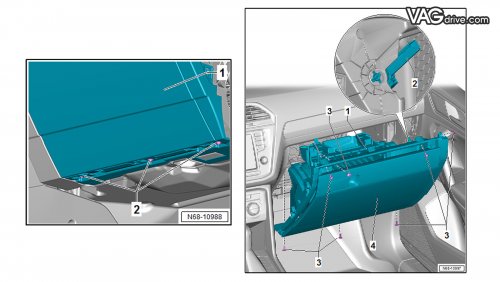
Выкручиваем все эти винты, отсоединяем провода от подсветки ног, подсветки бардачка и снимаем шланг охлаждения бардачка. После чего можно аккуратно вынуть бардачок.
Теперь остается перекинуть некоторые элементы со старого бардачка на новый:

А именно перекидываем плафон освещения бардачка, плафон подсветки ног, регулятор охлаждения и шестерню с направляющей и тягу для плавного открытия бардачка. Чтобы установить рычаг открытия бардачка нужно открутить торкс, который его держит. Также не забываем со старого бардачка снять фиксирующие штифты и переставить на новый:

После того, как будет собран новый бардачок его можно крепить в обратной последовательности от снятия. Единственное, что из-за иного расположения плафона подсветки бардачка нужно немного удлинить его шлейф, но тут работы на 10 минут максимум. В итоге вот что должно получиться:

Этап 2. Снятие старого ГУ и установка нового Discover Pro
Теперь необходимо демонтировать старое головное устройство. Для этого аккуратно поддеваем рамку верхних воздуховодов и тянем на себя. После того, как она будет немного вытащена, отщелкиваем серую рамку, которая находится по периметру дисплея головного устройства так, чтобы рамка полностью вышла из пазов, а уже после этого просто тянем ГУ на себя:
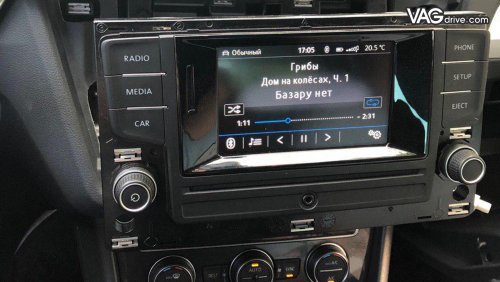

После этого можно смело протягивать проводку, которую купили ранее, а именно квадлок, антенну, видео-кабель и юсб кабель в отсек бардачка и соединять их с головным устройством. Здесь ничего сложного нет. Квадлок просто цепляется к штатному разъему и протягивается до бардачка, также от центральной панели нужно провести видео кабель и вывести кабель питания для дисплейного модуля, после чего подключить оба кабеля к задней части дисплея и зафиксировать его в посадочном месте, просто защелкнув. Если у вас установлена ЖК приборная панель и вы хотите также выводить навигацию с головного устройства и обложки музыкальных альбомов на нее, то не забудьте протянуть оптический кабель от приборной панели к головному устройству. Вот схемы подключения для дисплейного модуля и головного устройства:
Дальше, если есть желание установить поддержку Smartlink (Carplay и Android auto), то нужно будет поменять USB разъем под блоком климата. Суть в том, что стандартный USB не имеет внутри себя чипа, поддерживающего работу Smartlink, поэтому был приобретен отдельный usb порт (5Q0035726E). Соответственно чтобы его заменить нужно снять рамку климат контроля. Для этого просто поддеваем ее со всех сторон и тянем на себя:


После чего тянем на себя до упора круглые фиксирующие штыри (4 штуки) и извлекаем блок климата:
Дальше нужно аккуратно дотянуться до блока USB разъема и отщелкнуть по бокам крепления, при этом другой рукой нужно надавливать на блок с наружной стороны т.к. кронштеин с USB выдавливается вовнутрь. После чего необходимо его достать и отсоединить:

Далее просто меняем USB разьем со старого на новый:


Теперь необходимо немного изменить проводку. Для этого нам будет нужен LDVS USB провод - удлинитель c дополнительным питанием (5E1970316D), один конец которого подключается к новому USB разъему, а другой канец вставляется в квадлок, в свободный слот:

После чего все собираем, защелкиваем и приступаем к долгой и скрупулезной настройке. Настройку описывать в этой статье не буду, если интересно, напишу отдельную статью о том, как переносить конфигурацию головы и настраивать остальные функции. Как итог - внешний вид автомобиля сильно преобразился. Теперь можно смело ставить камеру заднего вида, смотреть видосы, использовать навигацию, которая, кстати говоря, вполне приличная и наслаждаться внешним видом.
Как итог хочу поблагодарить Евгения из VAG78, за помощь в приобретении и кодировании всего этого добра. Все вопросы про наличие и возможность установки можно задавать Жене. Он поможет, подскажет и соорентирует.
Удачи и успехов.
Проводится активный набор модераторов, подробности здесь.
Прежде чем задать на форуме вопрос - убедитесь, что вы будете первым.
Внимательно ознакомьтесь с Правилами форума .
Поддержать проект:
Яндекс Деньги: 410012123136543
BTC: 1C2sJoVR4w2PQ1kxYsE4NccXv2ZLFMqT3G
Читайте также:

